漫画效果,通过PS制作复古漫画肖像效果人像
1、拖入人物素材,然后抠取人物

2、选择抠取的人物图层,进入图层样式,选择描边,颜色为黑色
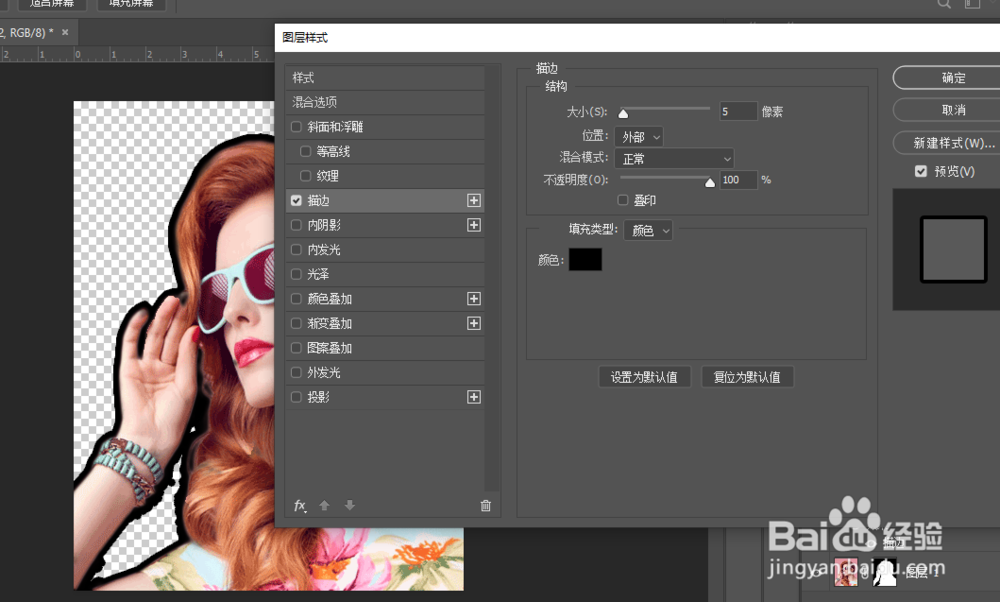
3、复制这个图层,然后向下移动一层,选择描边把颜色改为白色

4、拖入背景图层,把这个图层放到最下方。进入图层样式,选择颜色叠加
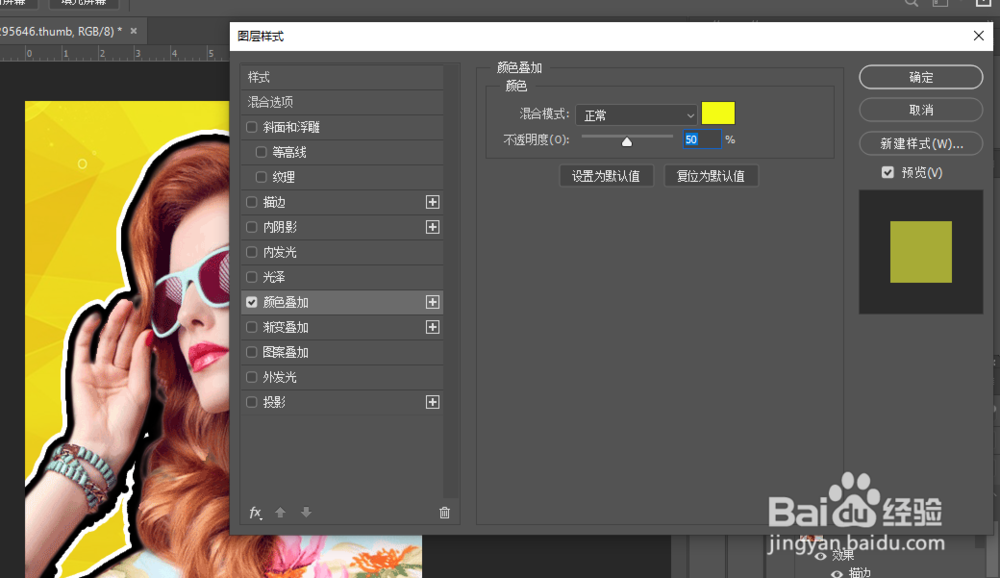
5、然后 复制白边的图层,清楚图层样式,执行滤镜中的智能锐化继续执行滤镜模糊

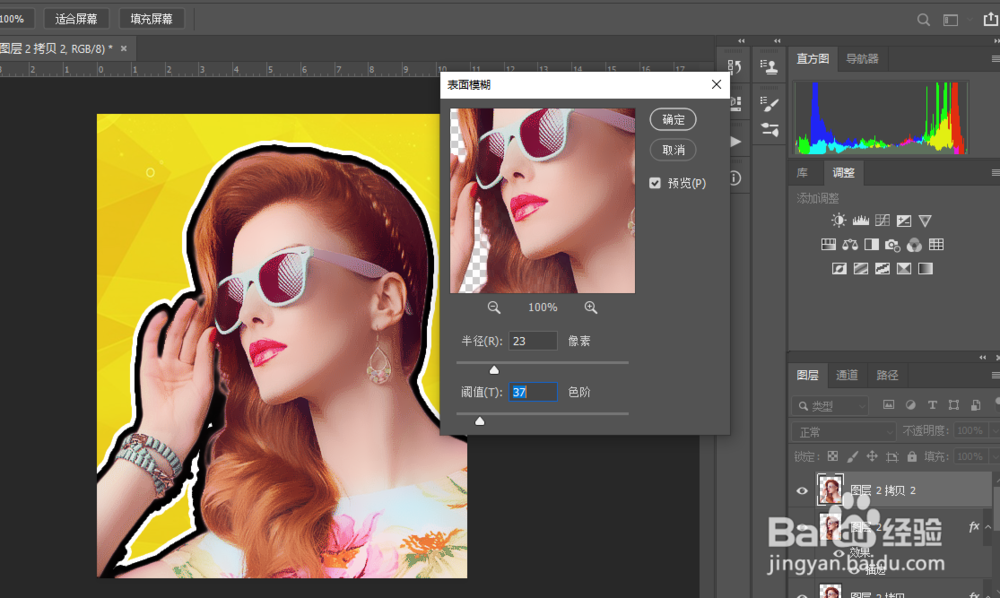
6、把这个图层更改为模糊图层,复制这个图层进行去色,然后执行滤镜中的高反差保留


7、然后进入滤镜库,选择海报边缘和木刻

8、然后创建一个阙值的调整图层,然后选择这个图层和模糊拷贝的图层合并,混合模式改为正片叠底,不透明度为20

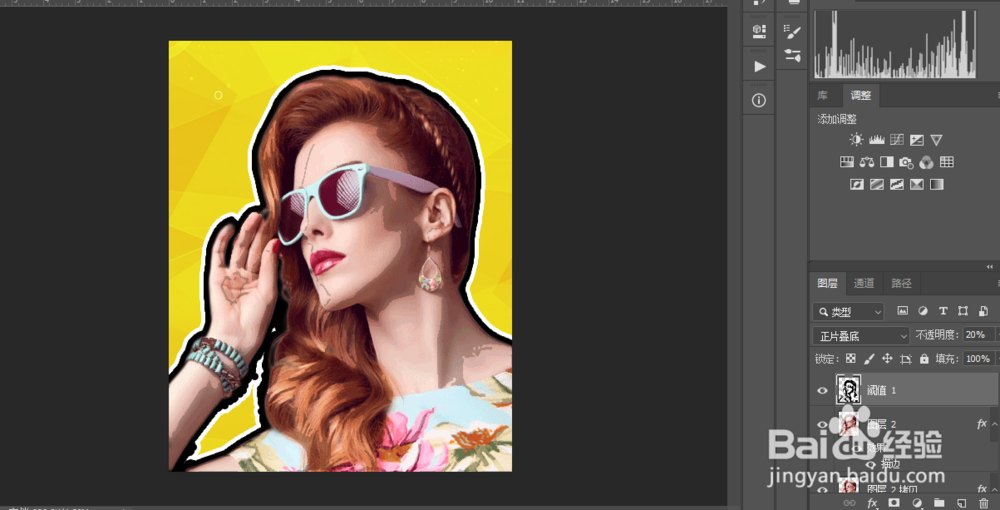
9、如果效果不是那么好,可以进入这个图层样式 ,调整混合颜色带,然后创建一个色调分离
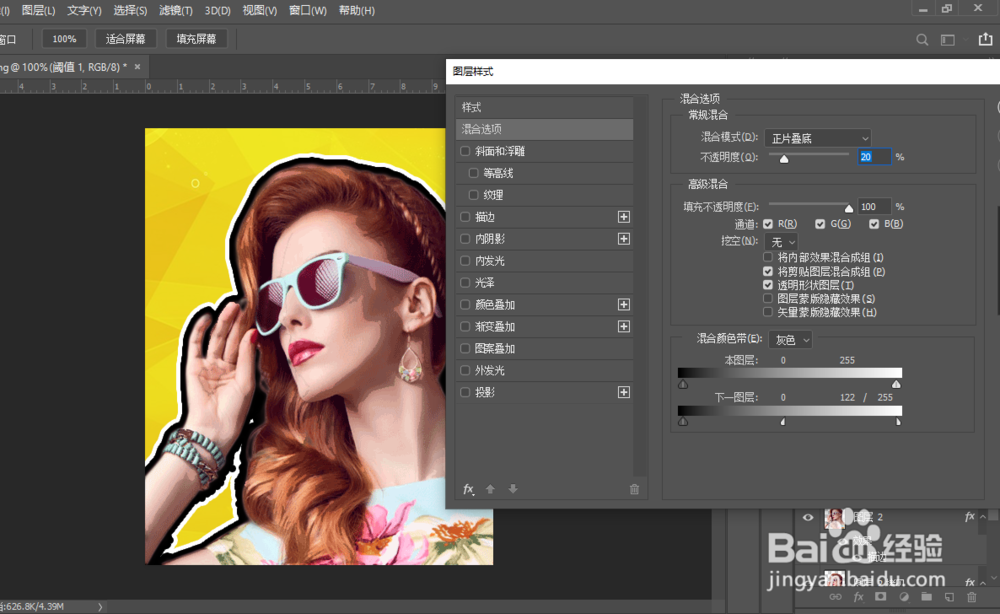
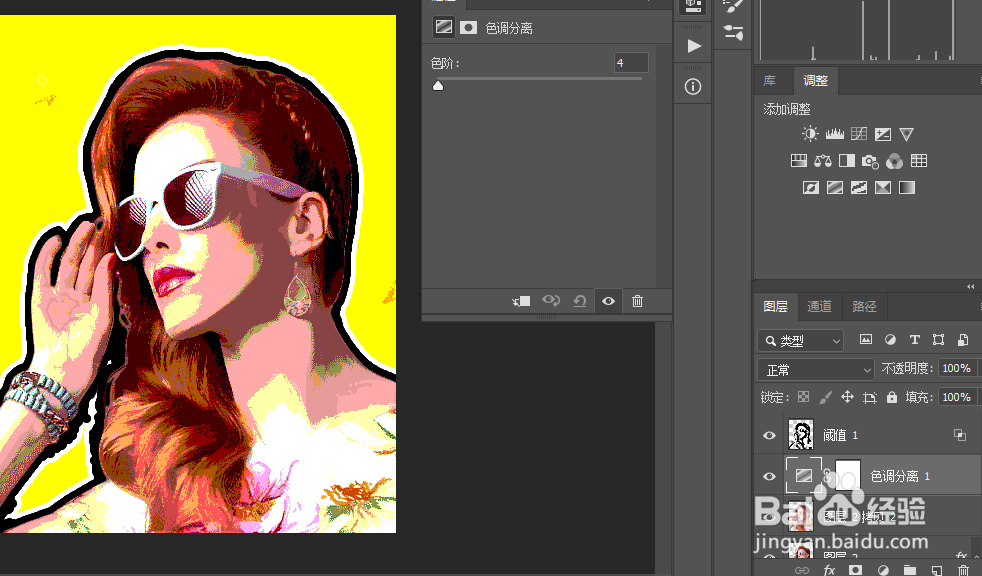

10、最后我们复制模糊图层,把它置顶,执行滤镜中的半调图案

11、确定之后,我们进入图层样式,调整混合颜色带,这样就大功告成了

声明:本网站引用、摘录或转载内容仅供网站访问者交流或参考,不代表本站立场,如存在版权或非法内容,请联系站长删除,联系邮箱:site.kefu@qq.com。
阅读量:60
阅读量:138
阅读量:22
阅读量:130
阅读量:48